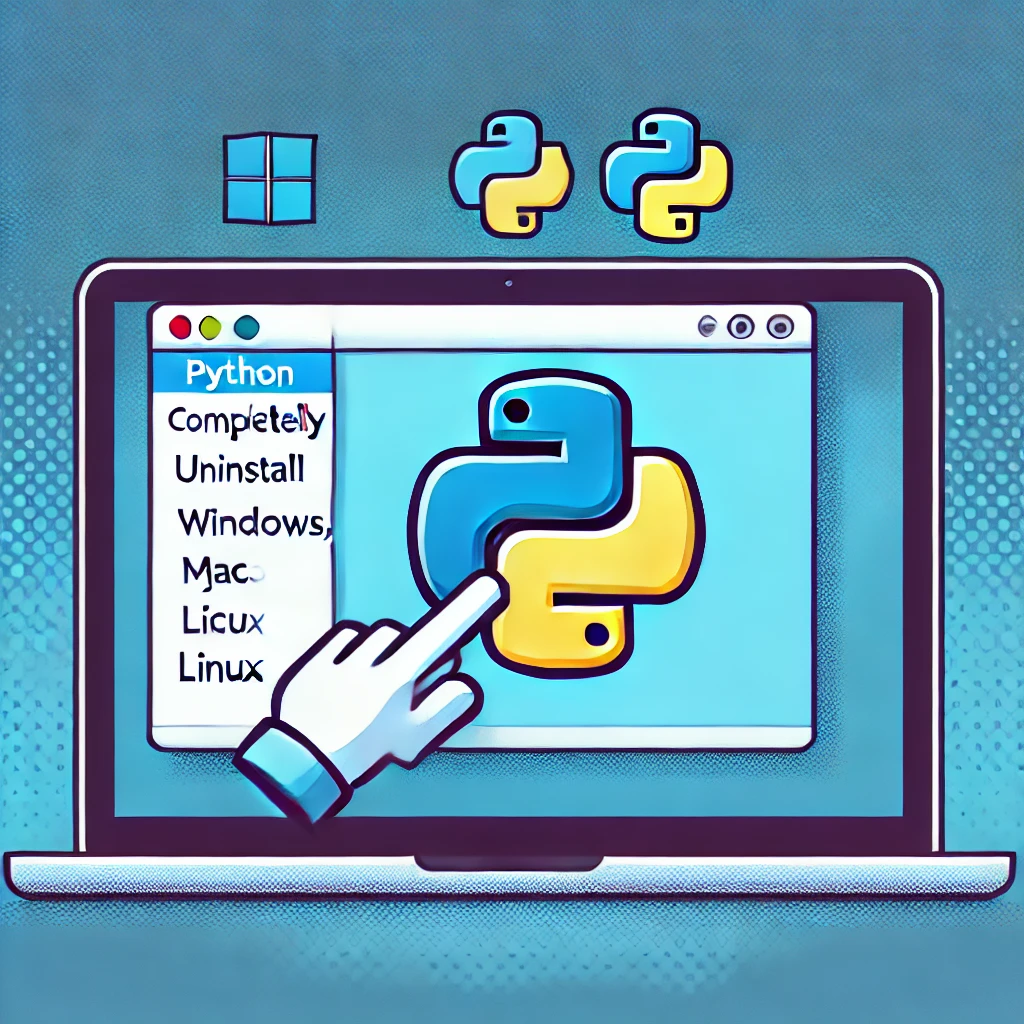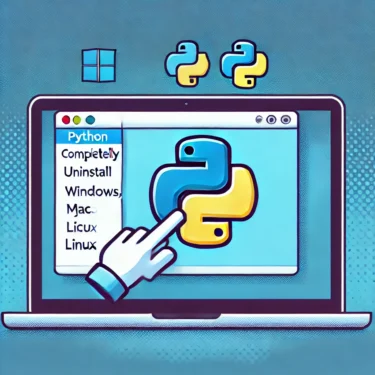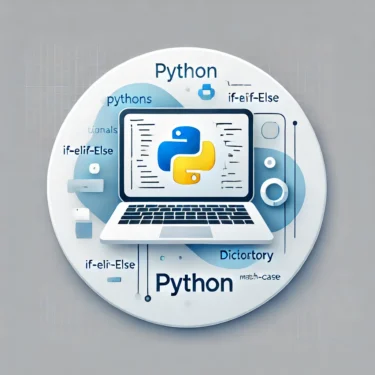目次
1. परिचय: Python अनइन्स्टलको आवश्यकता
Python एक शक्तिशाली उपकरण हो जुन प्रोग्रामिङ, डेटा विश्लेषण आदि विभिन्न प्रयोजनहरूमा प्रयोग हुन्छ, तर यदि धेरै संस्करणहरू इन्स्टल गरिएको छ भने वातावरण जटिल हुन्छ र त्रुटि तथा भ्रमको कारण बन्न सक्छ। यहाँ, Python अनइन्स्टल गर्ने आवश्यकता र त्यसको विधि बारे विस्तृत रूपमा व्याख्या गर्नेछौं।Python किन अनइन्स्टल गर्ने?
- बहु संस्करणको मिश्रणलाई हटाउने:नयाँ संस्करणमा अपडेट गर्दा पुरानो संस्करण बाँकी रहँदा संस्करण स्विच गर्दा भ्रम उत्पन्न हुन सक्छ। यसलाई रोक्न, अनावश्यक संस्करणहरू हटाउन सिफारिस गरिन्छ।
- सिस्टम स्रोतको बचत:Python को संस्करण वा लाइब्रेरीहरू धेरै इन्स्टल भएमा डिस्क स्पेस अनावश्यक रूपमा खपत हुन्छ। अनावश्यक संस्करणहरू हटाएर स्रोतको प्रभावकारी व्यवस्थापन सम्भव हुन्छ।
- पर्यावरण सेटिङको व्यवस्थितिकरण:वातावरणीय चलहरूमा बहु Python पथहरू सेट भएमा सिस्टम वा अनुप्रयोगको कार्य अस्थिर हुन सक्छ। अनइन्स्टल गरेर, सेटिङ सम्बन्धी समस्याहरू टाल्न सकिन्छ।
2. Python अनइन्स्टलको सामान्य प्रक्रिया
Python को अनइन्स्टल गर्ने प्रक्रिया प्रयोग गरिरहेको OS मा निर्भर गर्दछ। यहाँ, Windows, Mac, र Linux प्रत्येकको प्रक्रिया विस्तारमा व्याख्या गरिएको छ।Windows मा Python अनइन्स्टल
Windows वातावरणमा, सामान्य प्रोग्राम जस्तै “Control Panel” प्रयोग गरेर Python अनइन्स्टल गर्न सकिन्छ। तर, Python सम्बन्धी फोल्डर र वातावरणीय चलहरूमा ध्यान दिनु आवश्यक छ।प्रक्रिया:
- Control Panel खोल्नुहोस् स्टार्ट मेनुको खोजी बारमा “Control Panel” खोजी गरेर क्लिक गर्नुहोस्।
- “Programs and Features” चयन गर्नुहोस् Control Panel भित्रको “Programs and Features” विकल्प चयन गरी, स्थापित प्रोग्रामहरूको सूची देखाउनुहोस्।
- Python चयन गरी, अनइन्स्टल गर्नुहोस् स्थापित प्रोग्रामहरूको सूचीबाट “Python” फेला पारेर, दायाँ क्लिक गरी “Uninstall” चयन गर्नुहोस्। पप‑अप देखिएमा, “Yes” क्लिक गरी अनइन्स्टल प्रक्रिया सुरु गर्नुहोस्।
वातावरणीय चलहरूको जाँच
Python अनइन्स्टल गरेपछि, वातावरणीय चलहरूमा Python को पथ बाँकी रहन सक्छ। यसले अन्य प्रोग्रामहरूमा त्रुटि उत्पन्न गर्न सक्छ, त्यसैले वातावरणीय चलहरूबाट पनि यसलाई हटाउन सिफारिस गरिन्छ।- “System Properties” बाट “Environment Variables” खोल्नुहोस्, र “Path” सम्पादन गर्नुहोस्।
- अनावश्यक Python पथहरू हटाउनुहोस्।
Mac मा Python अनइन्स्टल
Mac मा, सिस्टममा Python प्रि‑इन्स्टल भएको कारण, हटाउन सावधानी आवश्यक छ। यहाँ, तेस्रो पक्षको Python हटाउने प्रक्रिया प्रस्तुत गरिएको छ।Finder प्रयोग गरेर हटाउने विधि:
- Finder खोल्नुहोस्, “Applications” फोल्डरमा जानुहोस् Finder को “Applications” फोल्डरमा स्थापित Python खोज्नुहोस्।
- Python फोल्डरलाई रीसाइकल बिनमा सार्नुहोस् Python फोल्डरलाई दायाँ क्लिक गरी “Move to Trash” चयन गर्नुहोस्।
Terminal प्रयोग गरेर हटाउने (उन्नत प्रयोगकर्ताहरूको लागि)
यदि निर्मित Python हटाउन चाहनुहुन्छ भने, Terminal प्रयोग गरेर पूर्ण रूपमा हटाउन सकिन्छ। सावधानीपूर्वक कार्य गर्नु आवश्यक छ।- Terminal खोल्नुहोस्, रुट डाइरेक्टरीमा जानुहोस्
cd /Library/Frameworks/
sudo rm -rf Python.framework- अन्य Python सम्बन्धी फाइलहरू पनि हटाउनुहोस्।
sudo rm -rf /usr/local/bin/python3Linux मा Python अनइन्स्टल
Linux मा, सिस्टममा असर नपरोसको लागि सावधानीपूर्वक कार्य गर्न आवश्यक छ। डिफल्ट रूपमा स्थापित Python हटाएमा, सिस्टममा गम्भीर समस्या उत्पन्न हुन सक्छ।प्रक्रिया:
- वर्तमान Python संस्करण जाँच गर्नुहोस्
python3 --version- अनावश्यक संस्करण हटाउनुहोस् स्थापित विशिष्ट संस्करण हटाउन तलको कमाण्ड प्रयोग गर्नुहोस्।
sudo apt-get remove python3.x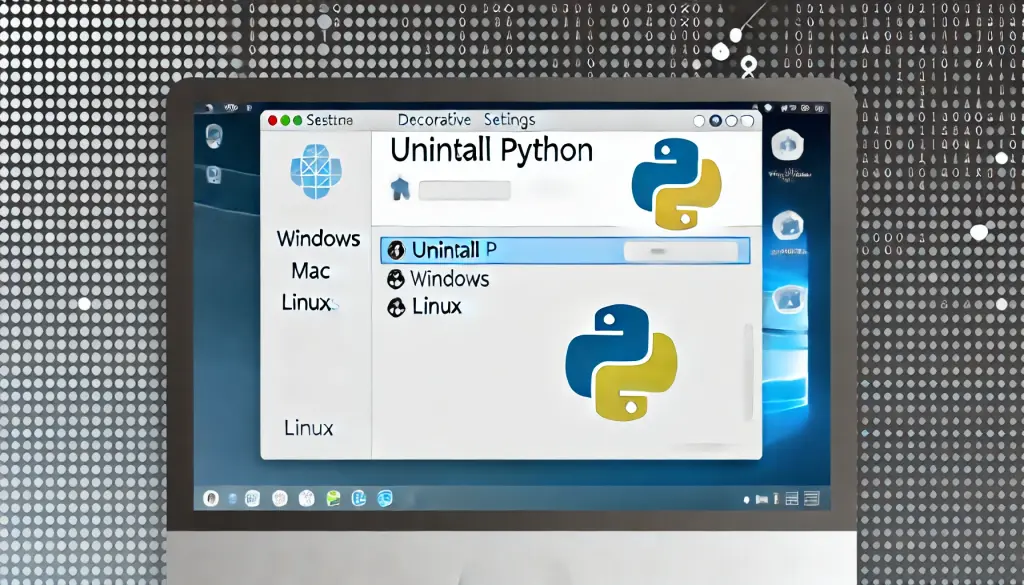
3. Python अनइन्स्टल पछि जाँच कार्य
अनइन्स्टल पूरा भए पनि, प्रणालीमा सम्बन्धित फाइलहरू बाँकी रहन सक्छन्। यीलाई म्यानुअली मेटाउने प्रक्रिया व्याख्या गरिन्छ।सम्बन्धित फोल्डरहरू मेटाउने
- Windows 「C:Users<प्रयोगकर्ता नाम>AppDataLocalProgramsPython」 फोल्डरलाई म्यानुअली मेटाउनुहोस्। साथै, 「C:Users<प्रयोगकर्ता नाम>AppDataLocalpip」 पनि जाँच गर्नुहोस्, यदि क्यास फाइलहरू बाँकी छन् भने मेटाउनुहोस्।
- Mac/Linux उपरोक्त जस्तै, Python सम्बन्धी फोल्डरहरूलाई म्यानुअली मेटाउनुहोस्। यसले प्रणालीमा अनावश्यक फाइलहरू बाँकी रहन नदिनेछ।
पर्यावरण चलको मेटाउने
यदि पर्यावरण चलमा Python को पथ बाँकी छ भने, प्रणाली सही रूपमा काम नगर्न सक्छ। अनिवार्य रूपमा जाँच गर्नुहोस्, अनावश्यक पथहरू मेटाउनुहोस्।4. अनइन्स्टल असफल भएमा समस्या समाधान
यदि अनइन्स्टल सही रूपमा सम्पन्न हुँदैन वा बहु संस्करणको मिश्रणले समस्या उत्पन्न गर्न सक्छ। तल सामान्य समस्या समाधानका विधिहरू छन्।बहु संस्करणको व्यवस्थापन
यदि Python को बहु संस्करण इन्स्टल गरिएको छ भने, प्रत्येकलाई अलग‑अलग अनइन्स्टल गर्न आवश्यक छ। संस्करण अनुसार 「प्रोग्राम र सुविधाहरू」 मा जाँच गरी, हटाउनुहोस्।पर्यावरण चलको त्रुटि
यदि पर्यावरण चलमा पुरानो Python पथ बाँकी छ भने, नयाँ संस्करण सही रूपमा पहिचान नहुन सक्छ। त्रुटि सन्देश देखिएमा, पर्यावरण चललाई म्यानुअली सुधार गरेर समाधान गर्न सकिन्छ।5. पुनःस्थापना आवश्यक परे तयारी
Python अनइन्स्टल गरेपछि पुनःस्थापना आवश्यक परे केही ध्यान दिनुपर्ने बुँदाहरू जाँच्नु उपयोगी हुन्छ। विशेष गरी, इन्स्टल गर्नु अघि वातावरणलाई सफा राख्नु महत्त्वपूर्ण छ।- नयाँ संस्करणको इन्स्टलेशन: Python को नवीनतम संस्करण आधिकारिक साइटबाट डाउनलोड गरी, उपयुक्त इन्स्टलेशन प्रक्रिया पालना गरेर पुनःस्थापना गर्नुहोस्।
- इन्स्टॉलरको संरक्षण: आगामीका लागि, इन्स्टॉलरलाई सुरक्षित राख्न सिफारिस गरिन्छ। पुनःस्थापना वा समस्या समाधान गर्दा उपयोगी हुन्छ।